갤럭시 삼성 키보드 툴바 기능. 이모티콘, 아이콘 사용하기.
일전 포스팅에서 갤럭시 삼성 키보드 툴바를 활성화 시키고, 번역 기능을 이용하는 방법에 대해 소개해드렸는데요.
개인적인 견해일 뿐이겠지만, 삼성 키보드에 길들여져서 그런지, 상당히 유용한 기능이 많고, 편하게 만들어졌다고 생각합니다.
아이폰을 사용할 때는, 삼성 키보드가 그리울 때가 많았다는………
순서가 조금 바뀌긴 했지만, 오늘 포스팅에서는 삼성 키보드의 기능들에 대해 간략히 소개해드리고, 삼성 키보드에서 아이콘, 이모티콘 등을 사용하는 방법에 대해 소개해보도록 하겠습니다.
특정한 기능이 있다는 사실만 알면 사용법 자체는 그리 어렵지 않지만, 휴대폰 사용에 익숙하지 않은 분들을 위해 조금 자세히 진행을 해보도록 하겠습니다.
삼성 키보드의 쓸만한 다른 기능들에 대해서는 추후 기회가 되면 다시 자세히 소개해보도록 하겠습니다.
| ✔️ 갤럭시 휴대폰 삼성 키보드 번역 기능 사용 방법(갤럭시 vs 구글 선택 방법) 키보드 툴바 활성화. ✔️ 갤럭시 삼성 인터넷으로 유튜브를 광고없이 보는 방법. 유튜브 삼성 인터넷 광고 차단. |
갤럭시 삼성 키보드 툴바 기능.

갤럭시 휴대폰 기능들 중에
- 삼성 인터넷
- 삼성페이
- 통화녹음
- 보안폴더
- 삼성헬스
- 삼성노트
- 쉬운 파일 이동
등은 갤럭시 휴대폰만의 장점이라 생각하는데요.
삼성 키보드 역시 상당히 잘 만들어진 어플이라 생각합니다.
어플이라 봐야할 지, 기능이라 봐야할지는 조금 헷갈리긴 하지만,………
삼성 키보드에는 상당히 다양한 기능들이 있습니다.
어떤 기능들이 있는지에 대해 먼저 정리를 해보도록 하겠습니다.
1. 기본 툴바 기능
- 설정 아이콘 (톱니바퀴): 삼성 키보드 설정으로 바로 이동합니다. 키보드 테마, 언어, 입력 방식, 스마트 입력, 키보드 크기 등 다양한 설정을 변경할 수 있습니다.
- 이모지/스티커/GIF: 이모지, 다양한 스티커, GIF 이미지를 빠르게 검색하고 입력할 수 있습니다. 이모지 입력이 많다면 이 기능이 특히 유용합니다.
- 클립보드: 최근 복사한 텍스트, 이미지 등을 확인하고 붙여넣을 수 있습니다. 여러 개의 항목을 복사해두고 필요할 때 선택하여 사용할 수 있어 편리합니다.
- 음성 입력 (마이크 아이콘): 음성으로 텍스트를 입력할 수 있습니다. 길게 누르거나 터치하여 활성화하며, 타이핑이 번거로울 때 유용합니다.
- 번역: 입력한 텍스트를 다른 언어로 번역하거나, 다른 언어로 번역하여 입력할 수 있습니다. 100개 이상의 언어를 지원합니다.
- 손글씨: 손글씨를 인식하여 텍스트로 변환해주는 기능입니다. 펜을 사용하는 갤럭시 노트 시리즈 사용자에게 특히 유용합니다.
- 검색: 키보드에서 바로 웹 검색을 할 수 있습니다. 텍스트를 입력하고 검색 버튼을 누르면 검색 결과가 표시됩니다.
2. “더보기” 메뉴에서 추가 및 설정 가능한 기능 (⋮ 아이콘)
툴바의 가장 오른쪽에 있는 점 세 개 (⋮) 아이콘을 누르면 숨겨진 더 많은 기능들을 확인할 수 있으며, 자주 사용하는 기능을 툴바로 끌어와서 배치하거나 순서를 변경할 수 있습니다.
- 텍스트 편집: 커서 이동, 모두 선택, 복사, 붙여넣기, 잘라내기 등의 텍스트 편집 기능을 모아둔 메뉴입니다. 특히 긴 텍스트를 편집할 때 유용합니다.
- 모드: 한 손 키보드 모드, 플로팅 키보드 모드 등 키보드 입력 방식을 빠르게 변경할 수 있습니다.
- 한 손 키보드: 한 손으로 타이핑하기 편리하도록 키보드를 한쪽으로 모아줍니다.
- 플로팅 키보드: 키보드를 화면 위에서 자유롭게 이동시키고 크기를 조절할 수 있습니다.
- 키보드 크기: 키보드의 전체 크기를 조절할 수 있습니다. 손가락 크기나 화면 크기에 맞춰 조절하면 오타를 줄일 수 있습니다.
- 삼성 패스: 삼성 패스에 저장된 인증서, 계정 정보를 빠르게 입력할 수 있습니다.
- YouTube: YouTube 동영상을 바로 검색하고 공유할 수 있습니다.
- Bitmoji / AR 이모지 / Mojitok: 비트모지, AR 이모지, 모지톡 등 다양한 이모티콘 및 캐릭터 스티커를 사용할 수 있습니다.
- Spotify: Spotify 앱을 통해 음악을 검색하고 공유할 수 있습니다. (설정된 앱이 있어야 함)
- 개인 맞춤 데이터 지우기: 삼성 키보드에 학습된 개인 맞춤 데이터를 삭제할 수 있습니다.
- 추가 입력 옵션 (One UI 5.1 이상): 타이핑 정확도를 높이는 등의 실험적인 기능들을 활성화할 수 있습니다.
위와 같은 기능들이 있는데요.
자주 사용하시는 기능들이 있고, 전혀 사용하지 않는 기능들도 있지만, 어떻게 사용하느냐에 따라, 상당히 유용한 기능들이라 생각합니다.
툴바를 활성화 시키지 않으신 분들은 상단의 포스팅 링크를 참고해 주세요.
갤럭시 삼성 키보드 툴바 이모티콘 사용하기.

툴바를 사용하도록 설정하셨다면, 이모지 사용법 자체는 상당히 간단한데요.
저는 아재가 되어가서 그런지, 게을러서 그런지, 이모티콘은 거의 사용하지 않지만, 잘 쓰시는 분들은 잘 사용하시더군요.
기본 툴바에 이모지 사용 설정이 되어 있다는 가정하에 진행을 해보도록 하겠습니다.
1 삼성 키보드 실행
삼성 인터넷, 카카오톡, 문자 등 아무 곳에서나 삼성 키보드를 실행시켜 줍니다.
2. 이모지 아이콘을 선택
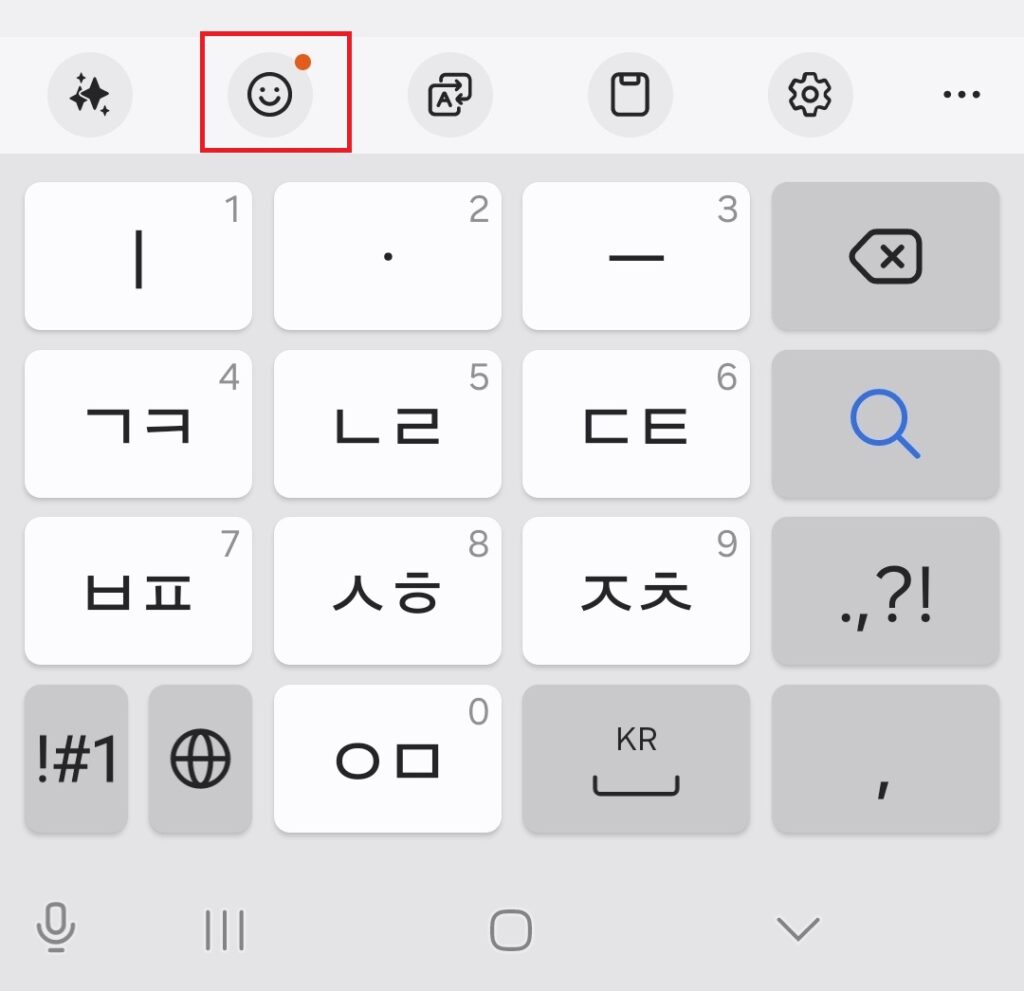
3. 원하는 이모지, 이모티콘, gif 등을 선택
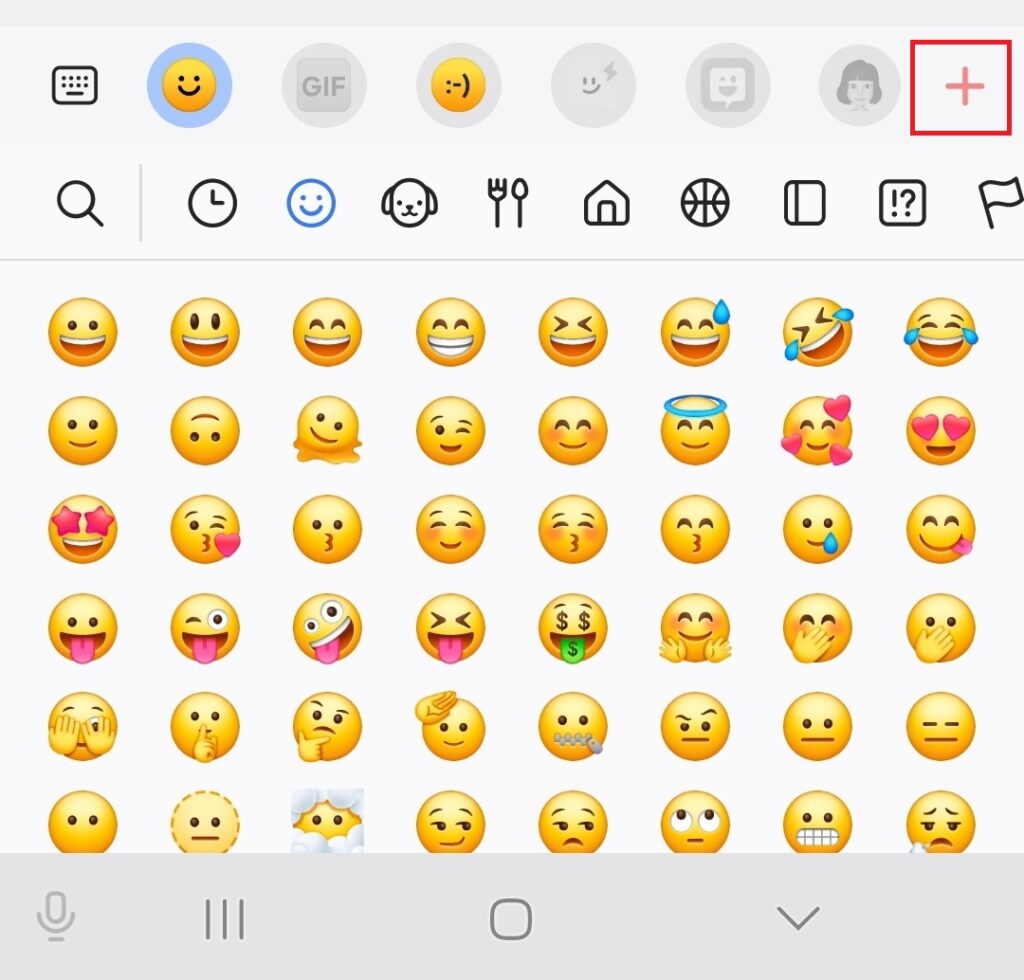
끝.
쓰고나니 너무 간단해서 허무하기도 한데, 우측 상단의 + 모양을 선택하시면

다양한 녀석들을 다운로드 받으실 수 있습니다.
취향에 맞게 다운로드 하신 후 사용하시면 되겠습니다.
이상 갤럭시 삼성 키보드 툴바 기능들과 이모티콘 사용 방법에 대한 소개 포스팅이었습니다.




